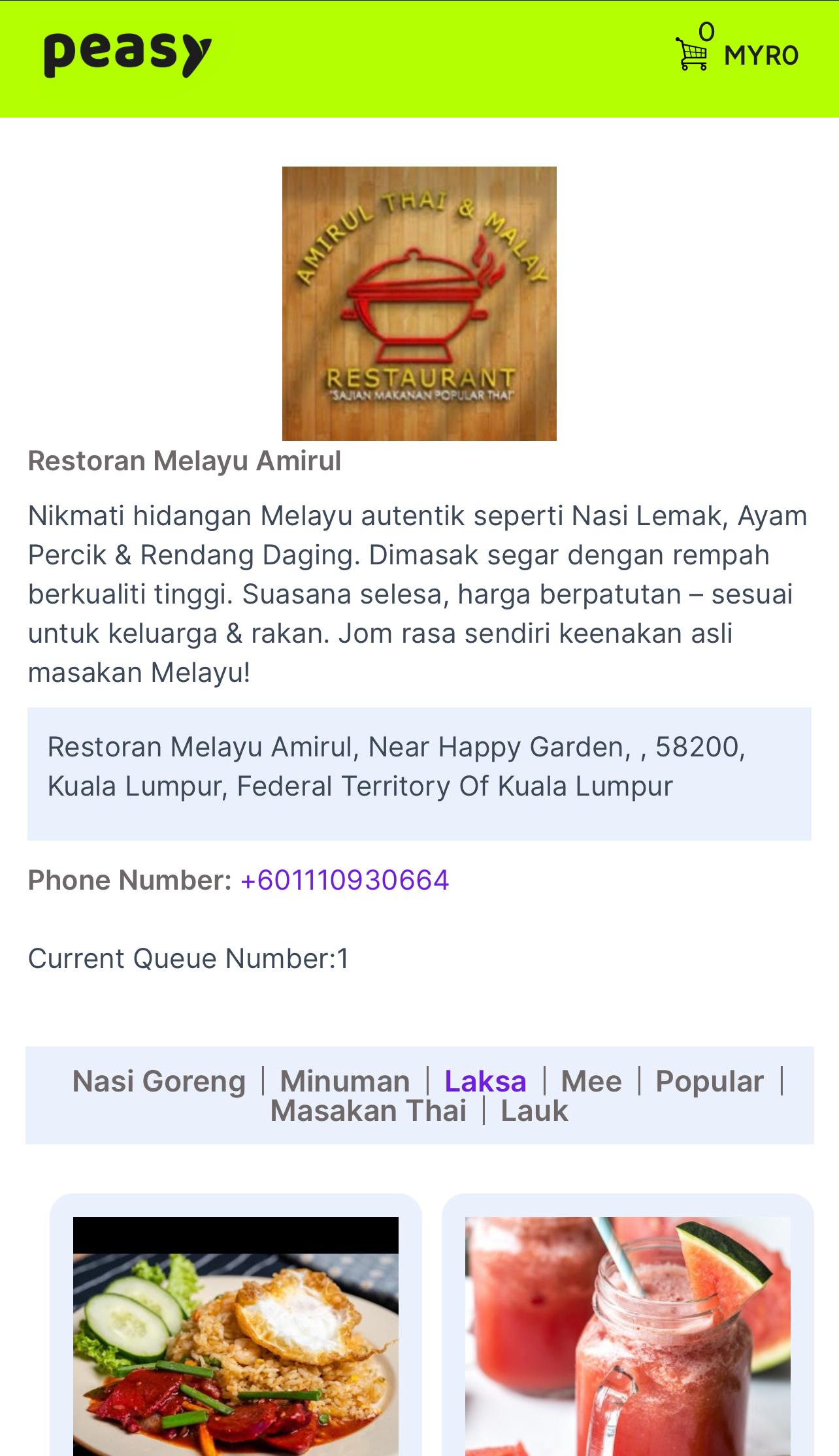Cara membuat sistem E-Dagang WhatApp di bawah 3 minit #
Bagaimana untuk menambah produk ke dalam kedai dalam talian saya? #
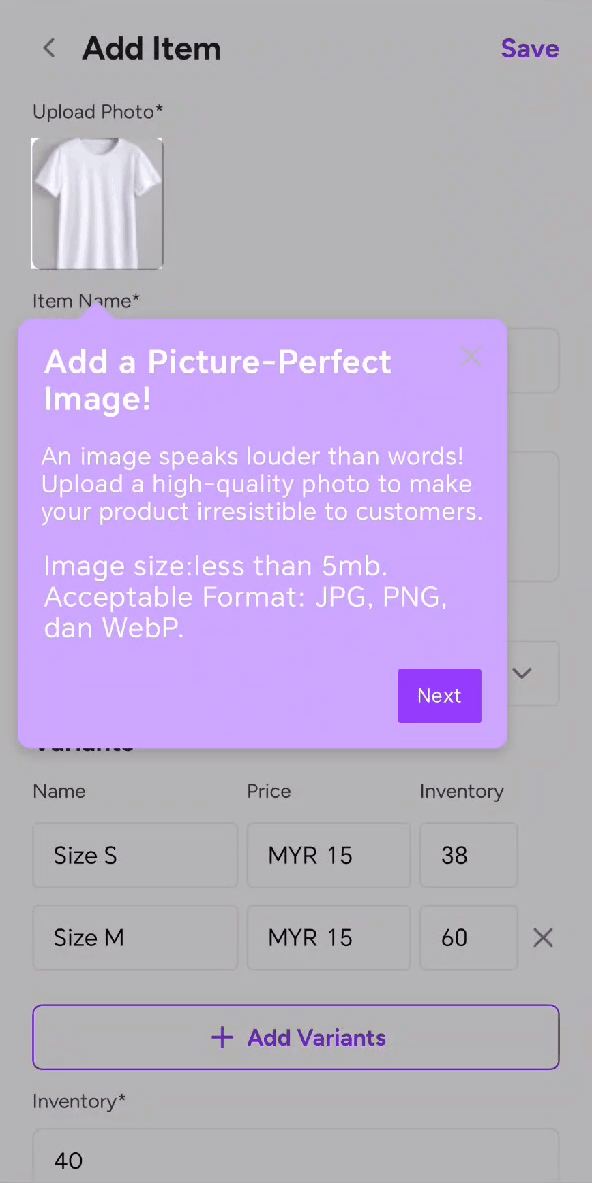
1. Sediakan imej produk saya #
Imej produk yang jelas dan berkualiti tinggi boleh meningkatkan penukaran dan membantu pelanggan membuat keputusan pembelian yang yakin. Klik di sini untuk mengetahui lebih lanjut cara memuat naik imej menu anda.
✅ Amalan Terbaik |
Gunakan imej yang jelas dan beresolusi tinggi yang diambil dalam pencahayaan yang baik. |
Muat naik foto sebenar supaya pelanggan tahu dengan tepat apa yang mereka beli. |
Pastikan setiap produk mempunyai imej untuk penampilan seragam yang profesional. |
Tunjukkan sudut yang berbeza dan sertakan rujukan saiz (cth, bersebelahan objek biasa atau dengan dimensi disenaraikan). |
2. Tulis penerangan produk saya supaya saya boleh menggalakkan pelanggan organik. #
Penerangan produk yang ditulis dengan baik membantu pelanggan membuat keputusan yang lebih cepat, mengurangkan keraguan dan meningkatkan jualan. Malah, perniagaan yang menggunakan perihalan mesra SEO melihat 25% lebih banyak trafik organik kerana produk mereka muncul lebih tinggi dalam hasil carian Google.
Klik di sini untuk mengetahui lebih lanjut cara memasukkan huraian anda.
Amalan Terbaik |
✅ Bersifat deskriptif: “Beg tangan kulit hitam yang elegan dengan perkakasan rona emas. Direka untuk kegunaan harian dengan petak berzip yang luas untuk keperluan asas. Tali boleh laras untuk pakaian silang atau bahu.” |
✅ Gunakan kata kunci secara semula jadi: Daripada “Beg tangan” , gunakan “Beg tangan kulit wanita dengan rantai emas – Bergaya & luas” |
✅ Sertakan spesifikasi penting: – Saiz & Dimensi: (cth, 30cm x 25cm x 12cm) – Bahan & Ketahanan: (cth, kulit Vegan, salutan kalis air) – Kes Penggunaan Terbaik: (cth, Muat dengan komputer riba 13″, sesuai untuk kerja & perjalanan) – Ciri Unik: (cth, penyekat RFID, tali boleh tanggal, poket tersembunyi) |
✅ Jadikan ia boleh diimbas: – Gunakan mata peluru – Butiran penting yang tebal – Pastikan ayat pendek dan menarik |
✅ Galakkan tindakan segera: – “Lebih 10,000 pelanggan gembira!” – “Stok terhad – Pesan sekarang sebelum kehabisan!” |
3. Sediakan harga menu saya #
Jika anda menjual produk tetap, contohnya – baju-T. Kemudian tetapkan harga T-shirt.
Tetapi jika anda menjual produk berubah-ubah, contohnya Kotak Hadiah Tersuai, kemudian tetapkan harga asas anda kepada RM X (contohnya Kotak Hadiah Tersuai anda ialah RM20, masukkan 20.00) dan hadiah tambahan sebagai varian anda.
Peasy membolehkan anda menukar harga anda dengan mudah dan fleksibiliti. Mengguna pakai strategi harga dinamik boleh membantu meningkatkan keuntungan perniagaan runcit anda, klik di sini untuk mengetahui lebih lanjut tentang strategi harga dinamik.
4. Konfigurasikan dimensi pembungkusan produk anda untuk PENGHANTARAN #
Masukkan dimensi pembungkusan anda untuk penghantaran yang lancar!
Klik pada setiap lajur berasingan untuk memasukkan butiran untuk berat, tinggi, lebar dan panjang.
Sekiranya perniagaan anda tidak menyediakan perkhidmatan penghantaran, anda boleh meletakkan sebarang nilai pada lajur berat, seperti 0.1 kg
5. Sediakan inventori #
Kemas kini inventori produk anda berdasarkan ketersediaan stok anda.
Pastikan tahap inventori anda sentiasa melebihi 0, jika tidak, item menu tidak akan muncul pada menu anda
6. Add-on dan combo menggunakan varian produk #
Adakah kedai anda menjual pakej produk (contoh: Kotak Hadiah dengan Cawan dan Lilin) atau membenarkan pelanggan menyesuaikan kombo mereka sendiri (contoh: Kotak Hadiah + Rantai Kunci + Coklat)?
Anda boleh memasukkan varian seperti di bawah. Sebagai contoh:
Kotak Hadiah sebagai barangan utama anda – RM 20.00
Tambah Varian 1 – Kotak Hadiah + Mug – RM 30.00
Klik di sini untuk mengetahui lebih lanjut cara memuat naik varian anda. Untuk petua mengenai varian, klik di sini .
7. Sediakan kategori produk saya #
Sebagai contoh, saya ingin menjual Kotak Hadiah Kustom. Saya perlu mencipta kategori untuk produk saya bernama, “Kotak Hadiah”. Konfigurasi saya adalah seperti di bawah:
- Klik anak panah ke bawah pada kotak “Pilih Kategori”.
- Klik “+Tambah Kategori” untuk menambah Kategori.
- Taipkan “Kotak Hadiah” sebagai Nama Kategori anda.
- Pilih “Hobi & Riadah” daripada senarai sedia ada, sebagai Kategori Utama anda.
- Pilih “Hobi dan Hadiah” daripada senarai sedia ada, sebagai Sub Kategori anda.
- Klik “Tambah”
- Klik “Simpan”
Jika saya mempunyai produk lain yang serupa, contohnya “Kotak Hadiah Hari Jadi”, saya tidak perlu mencipta kategori baharu lagi. Saya hanya boleh menggunakan semula “Kotak Hadiah” yang dibuat sebelum ini.
Bagaimana untuk menyemak sama ada item katalog anda ditambah dengan betul? #
Anda telah berjaya menambah item anda apabila item anda muncul dalam Senarai Item Katalog anda seperti yang ditunjukkan di bawah.
Sebaik sahaja item itu muncul dalam senarai, ia kelihatan kepada pelanggan anda.
Teruskan dengan langkah tetapan kedai di bawah untuk mengakses web kedai dalam talian anda. Anda sepatutnya melihat item tambahan anda pada skrin kedai dalam talian anda.
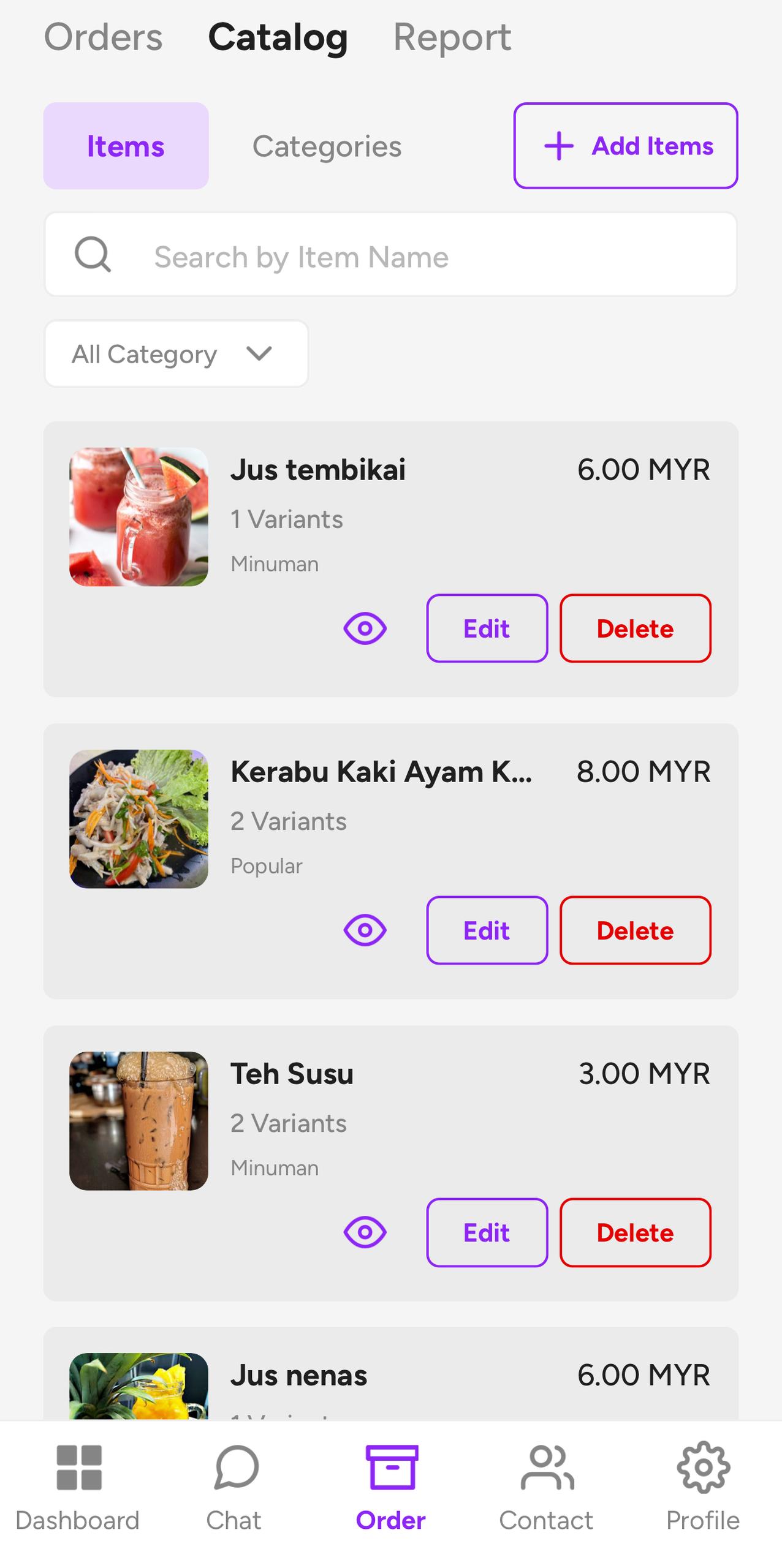
Bagaimana untuk konfigurasikan katalog dalam talian saya agar sesuai dengan operasi kedai runcit saya? #
Bagaimana untuk memperibadikan rupa dan info katalog dalam talian saya? #
1. Muat naik logo kedai saya #
Letakkan logo syarikat anda. Pastikan saiz fail di bawah 2mb supaya lebih pantas untuk pelanggan anda melihat gambar anda dan mengurangkan keciciran.
Klik di sini untuk mengetahui lebih lanjut cara memuat naik logo kedai anda.
2. Tulis penerangan tentang kedai anda #
Tulis perihalan kedai anda dengan memasukkan kata kunci yang berkaitan. Jika anda tidak pasti, gunakan chatgpt untuk membantu anda dengan penerangan dan kata kunci yang lebih baik.
Klik di sini untuk mengetahui lebih lanjut cara menulis penerangan kedai anda.
3. Sediakan lokasi kedai saya #
- Klik butang Auto cari, peta akan muncul.
- Cari lokasi anda dan tentukan lokasi. Setelah selesai, klik “Tambah Lokasi”
- Semak alamat yang dipraisi secara automatik. Perbetulkan sebarang kesilapan
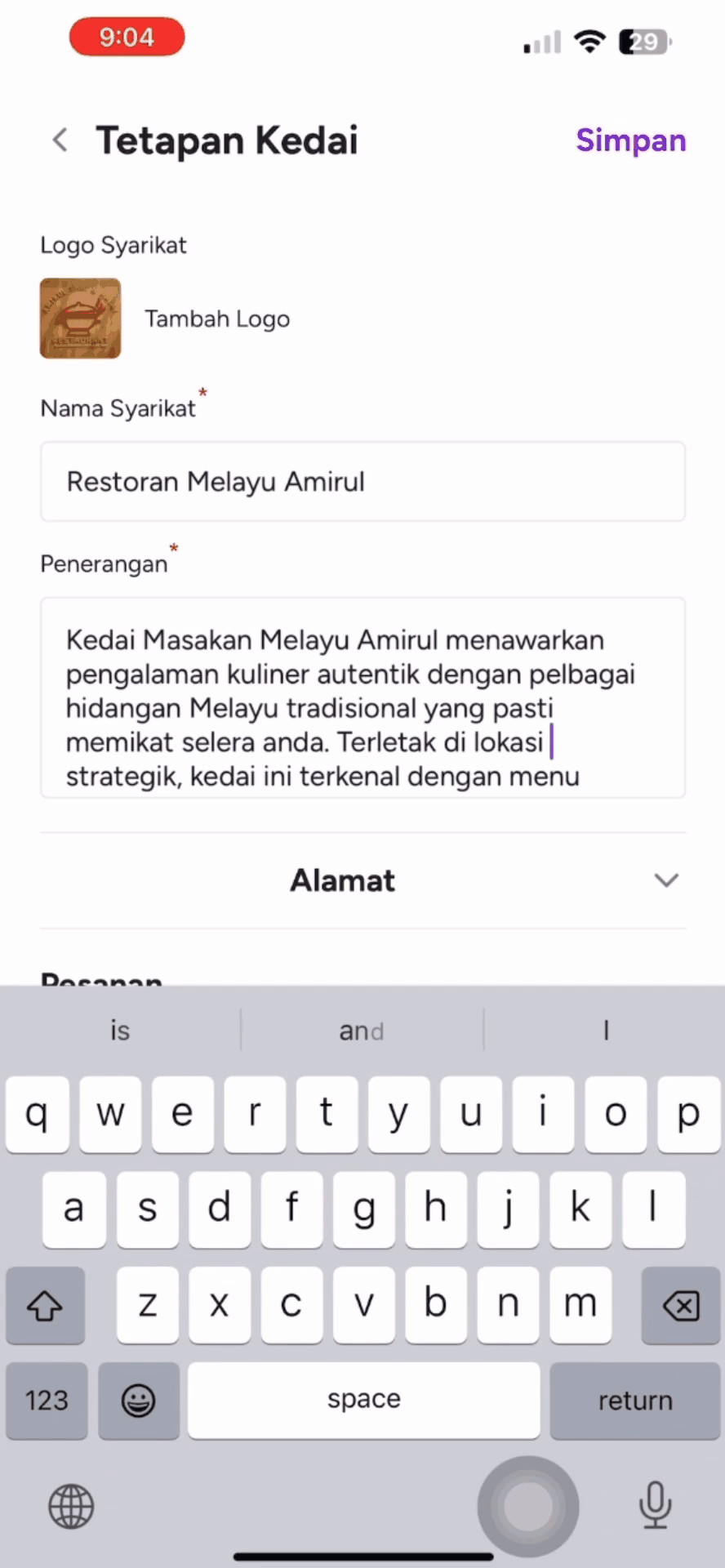
4. Konfigurasikan untuk perkhidmatan penghantaran untuk kedai saya #
Pra-syarat untuk perkhidmatan penghantaran: #
- Alamat Kedai pada Tetapan Kedai
- Baki kredit akaun Peasy yang mencukupi
- Hidupkan fungsi “Benarkan Penghantaran”. Klik togol sebelah kiri sehingga togol bertukar menjadi ungu
Perkhidmatan penghantaran disediakan: #
Katakan kedai saya di Bukit Bintang di Kuala Lumpur, dan saya menawarkan penghantaran pada hari yang sama untuk barangan istimewa seperti kotak hadiah yang termasuk barangan mudah rosak seperti coklat.
Barangan ini paling baik dihantar dalam masa 30 minit untuk memastikan ia kekal segar dan kemas. Berdasarkan trafik di sekitar Bukit Bintang, 30 minit hanya akan membawa saya sekitar radius 10km. Jadi di bawah adalah konfigurasi saya.
A. Sediakan jenis item produk saya #
Tetapkan Jenis Item kepada “Parcel” jika anda menghantar barangan kecil seperti komputer riba dan pakaian. Pilih “Pakej” jika anda menghantar barangan kecil dan besar seperti perabot.
Anda tidak boleh menambah lebih daripada 1 jenis item
B. Sediakan negara yang dibenarkan untuk perkhidmatan penghantaran saya #
Pilih “Malaysia” daripada senarai sedia ada. Anda boleh menambah lebih daripada 1 negara.
C. Sediakan anggaran masa pembungkusan anda untuk operasi kedai anda #
Mengikuti contoh di atas, taipkan 30 minit sebagai Anggaran Masa Pembungkusan anda untuk pemprosesan pesanan kedai anda.
Sistem kami akan menggabungkan masa pembungkusan ini bersama-sama dengan masa perjalanan kurier untuk berkongsi anggaran masa penghantaran kepada pelanggan anda.
D. Sediakan jenis logistik untuk perkhidmatan penghantaran saya #
Pilih jenis Logistik yang sesuai daripada senarai sedia ada mengikut keperluan perniagaan anda.
Untuk contoh ini, kami akan memilih “Segera” sebagai perkhidmatan penghantaran kami.
E. Konfigurasikan caj penghantaran untuk perkhidmatan penghantaran saya #
Pilih pihak mana yang akan menanggung kos penghantaran mengikut keperluan perniagaan anda.
Untuk contoh ini, kami akan memilih “Pelanggan”.
F. Sediakan radius perkhidmatan maksimum dari kedai saya #
Taip dalam 10,000m dalam sistem. Ini akan menunjukkan radius perkhidmatan anda 10km dari kedai anda.
Pelanggan tidak akan dapat memesan melebihi jarak nilai ini.
5. Konfigurasikan untuk pengambilan dari kedai saya #
Pra-syarat untuk perkhidmatan pickup #
- Alamat Kedai ditambahkan pada Tetapan Kedai anda.
- Baki kredit akaun Peasy yang mencukupi.
- Hidupkan fungsi “Pengambilan Pelanggan” dalam Tetapan Kedai. Klik togol sebelah kiri sehingga togol bertukar menjadi ungu.
Penyediaan perkhidmatan pengambilan: #
Katakan kedai saya di Klang , dan saya mempunyai ramai pelanggan tetap yang datang jauh dari Kuala Selangor . Jarak antara dua lokasi ini adalah lebih kurang 50 km . Berdasarkan trafik di sekitar Klang, ia akan mengambil masa kira-kira 60 minit untuk sampai ke pelanggan di Kuala Selangor. Jadi di bawah adalah konfigurasi saya.
A. Sediakan radius perkhidmatan maksimum dari kedai saya #
Mengikuti contoh di atas, taip 50,000 m untuk mewakili jarak 50km untuk jarak perkhidmatan maksimum saya.
6. Sediakan pembayaran pelanggan untuk pesanan mereka dari kedai saya #
Bagaimana untuk menyediakan fungsi SST? #
Jika kedai saya mempunyai caj SST, saya perlu klik pada togol untuk mengaktifkan fungsi tersebut. Togol akan bertukar kepada ungu setelah diaktifkan.
Bagaimana untuk meminta bayaran sebelum menerima pesanan? #
Togol ini tidak tersedia untuk klik atau pengaktifan sehingga saya telah menyediakan gerbang pembayaran saya.
Klik di sini untuk mengetahui cara membuat dan menyambungkan gerbang pembayaran anda pada platform Peasy Sales.
7. Sediakan waktu operasi perniagaan untuk kedai dalam talian saya #
Jika kedai saya beroperasi 24 jam, konfigurasikan sistem untuk Isnin-Ahad 00:00 hingga 23:59.
Klik pada “+Tambah Waktu Perniagaan” untuk menambah lebih banyak baris bagi data waktu perniagaan.
Jika tidak, jika saya beroperasi hanya dari sarapan pagi hingga makan tengah hari dari Isnin-Jumaat, tukar masa dengan mengklik pada setiap lajur secara berasingan.
Klik di sini untuk mengetahui lebih lanjut cara menetapkan waktu operasi perniagaan anda.
8. Konfigurasikan mesej pemberitahuan status pesanan saya #
Jika saya mengendalikan perkhidmatan penghantaran, saya perlu memastikan semuanya dihidupkan. Jika saya hanya menerima pengambilan, saya boleh mematikan mesej pemberitahuan status pesanan untuk perkhidmatan penghantaran
Peasy akan mempunyai 2 jenis pemberitahuan status pesanan:
- Pemberitahuan audio daripada web katalog browser pembeli (percuma)
- Mesej status pemberitahuan pesanan melalui whatsapp adalah berbayar (ditolak daripada baki kredit Peasy Sales)
Klik pada togol di sebelah kanan butang “Edit” untuk mengaktifkan/nyahaktifkan. Togol bertukar menjadi ungu apabila diaktifkan. Semakan skrin seperti di bawah.
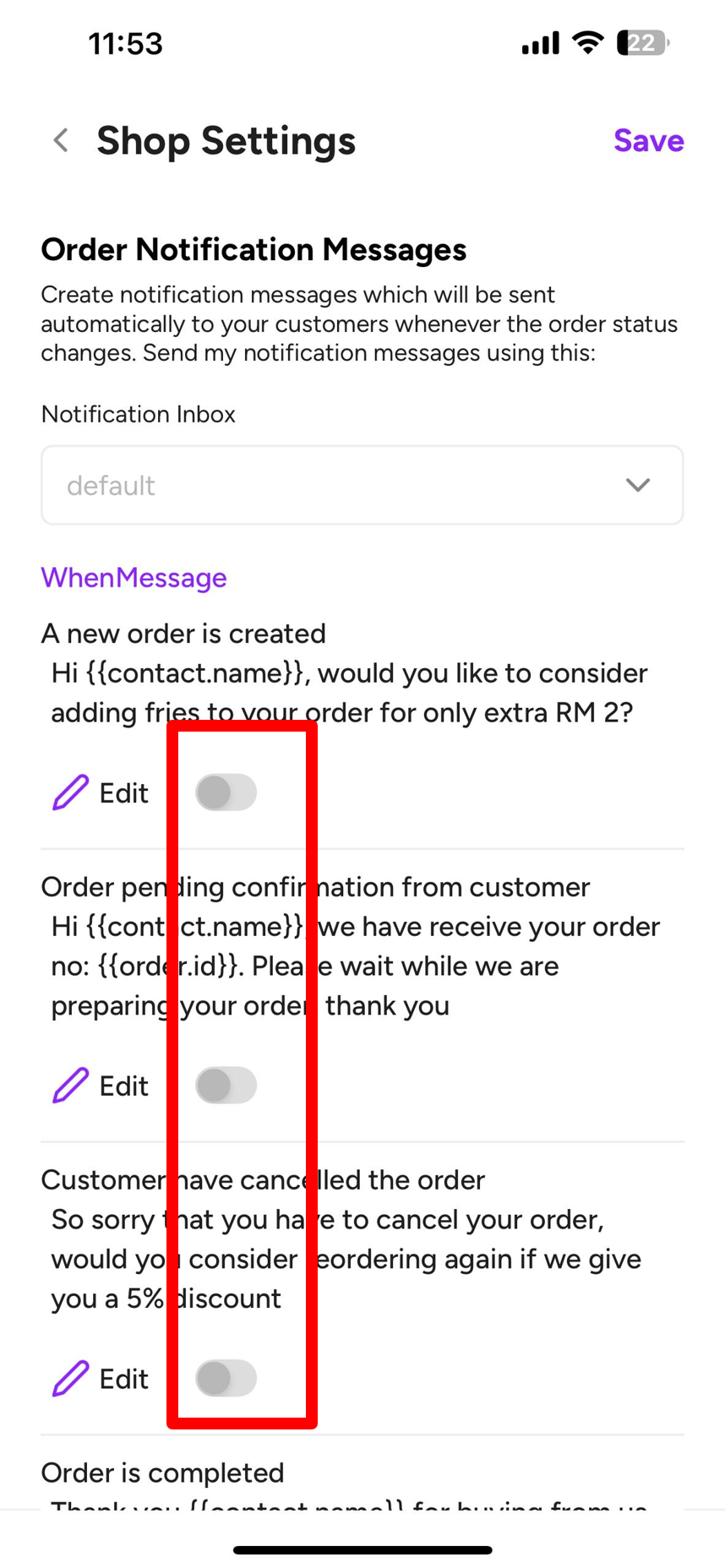
Bagaimana untuk menyemak tetapan kedai anda? #
Setelah anda melengkapkan tetapan kedai anda, klik “Simpan” di penjuru kanan sebelah atas skrin anda. Skrin anda akan berubah seperti di bawah. Klik “Tunjukkan Kedai Saya”.
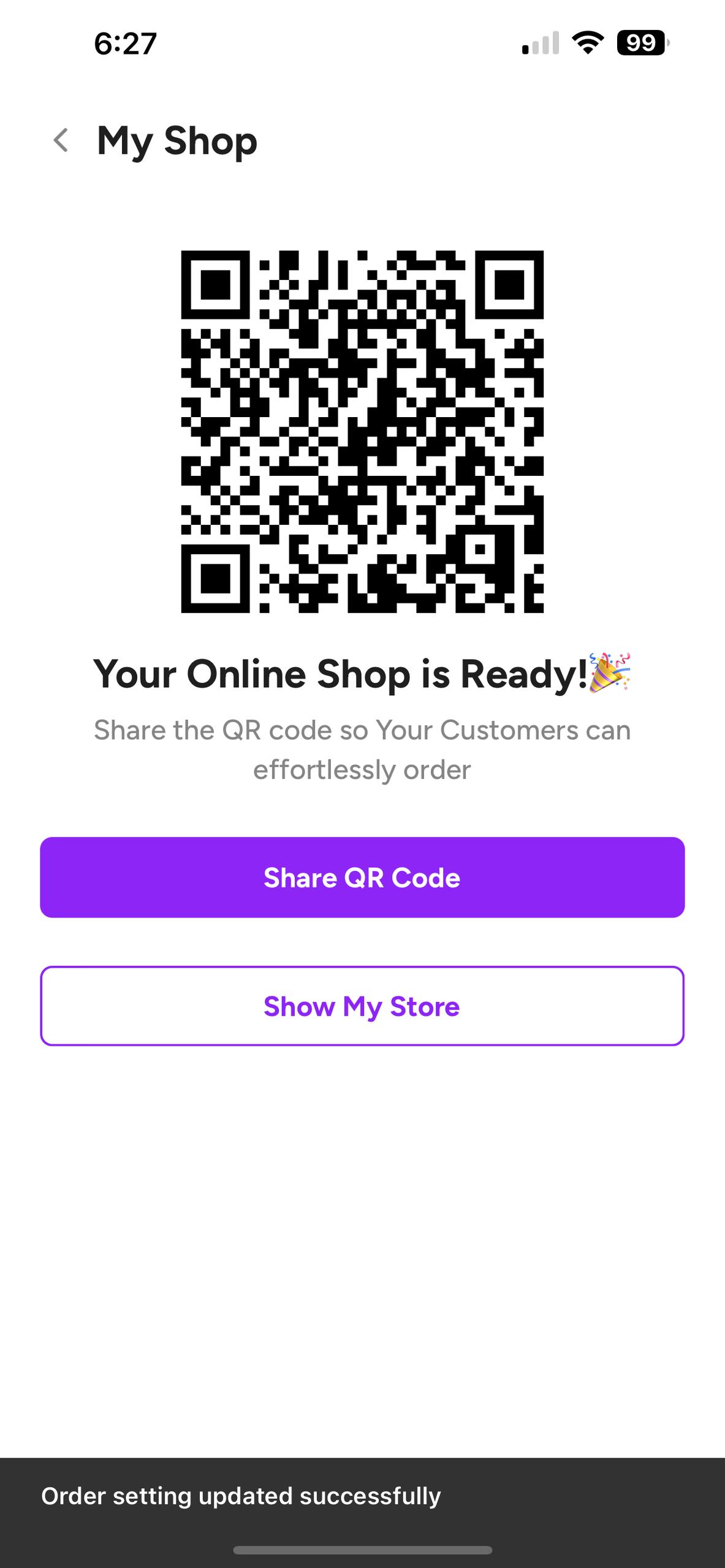
Browser anda akan dibuka untuk menunjukkan kedai dalam talian anda. Anda telah berjaya melengkapkan tetapan kedai sebaik sahaja anda melihat butiran menu dalam talian di bawah adalah serupa dengan input anda pada tetapan kedai.
- Logo kedai
- Nama syarikat
- Penerangan
- Alamat
- Nombor telefon
Anda juga boleh menguji kedai dalam talian dengan membuat pesanan pertama anda. Anda akan mendapati bahawa sistem hanya akan membenarkan pesanan dalam waktu perniagaan anda yang ditetapkan.
Sekiranya anda membenarkan perkhidmatan penghantaran dalam tetapan kedai anda, anda boleh melihat pilihan untuk caj penghantaran apabila anda memesan sebagai Pelanggan di kedai dalam talian.